ถ้าองค์กรของคุณมีประชากรที่หลากหลาย คุณอาจต้องการทําให้เนื้อหาในไซต์อินทราเน็ตของคุณพร้อมใช้งานในมากกว่าหนึ่งภาษา องค์ประกอบส่วนติดต่อผู้ใช้ เช่น การนําทางไซต์ ชื่อไซต์ และคําอธิบายไซต์สามารถแสดงในภาษาที่ผู้ใช้ต้องการได้ นอกจากนี้ คุณยังสามารถแสดงหน้าและโพสต์ข่าวสารบนไซต์ SharePoint ที่คุณแปลและแสดงในภาษาที่ผู้ใช้ต้องการได้
หน้านี้แสดงรายละเอียดวิธีการที่แนะนําของ Microsoft สําหรับการนําเสนอเนื้อหาไซต์และหน้าในหลายภาษา การเพิ่มเนื้อหาหลายภาษาในหน้า SharePoint เดียวกันไม่ได้รับการสนับสนุนและไม่แนะนําให้เป็นโซลูชัน
ดูวิดีโอนี้ และดูขั้นตอนด้านล่างเพื่อเรียนรู้วิธีใช้ฟีเจอร์หลายภาษา

ก่อนอื่น ให้ตรวจสอบให้แน่ใจว่าไซต์ SharePoint ที่คุณใช้ถูกสร้างขึ้นด้วยภาษาเริ่มต้นของไซต์ที่คุณต้องการใช้ ไม่สามารถเปลี่ยนภาษาเริ่มต้นของไซต์ได้ในภายหลัง เมื่อต้องการเรียนรู้เพิ่มเติมเกี่ยวกับการสร้างไซต์ SharePoint ให้ดู สร้างไซต์ใน SharePoint
หลังจากตรวจสอบให้แน่ใจว่าไซต์ของคุณถูกสร้างขึ้นด้วยภาษาเริ่มต้นที่คุณต้องการใช้ แล้ว ให้เปิดใช้งานไซต์ของคุณเพื่อใช้ฟีเจอร์หลายภาษา และเลือกภาษาที่คุณต้องการให้พร้อมใช้งาน เมื่อต้องการเรียนรู้ว่าภาษาใดพร้อมใช้งาน คุณสามารถเลือกได้ ให้ดูที่ ภาษาที่ SharePoint สนับสนุน
เมื่อต้องการสร้างหน้าบนไซต์ในภาษาอื่น คุณสามารถใช้ฟีเจอร์การแปลเพื่อสร้างสําเนาของหน้าที่สร้างขึ้นในภาษาเริ่มต้นของคุณ จากนั้นสําเนาสามารถแปลได้ด้วยตนเอง หน้าการแปลที่เผยแพร่แล้วจะแสดงในไซต์ภาษาที่เหมาะสมโดยอัตโนมัติ รวมถึงใน Web Part ข่าวสาร และ เนื้อหาที่เน้น สําหรับแต่ละภาษา
หมายเหตุ:
-
หน้าจะไม่ถูกแปลโดยอัตโนมัติ แต่ละหน้าที่สร้างขึ้นในภาษาเริ่มต้นของคุณสามารถมีหน้าที่สอดคล้องกันในภาษาเป้าหมายที่คุณเลือก หรือบุคคลที่คุณกําหนดจะแปลด้วยตนเอง หลังจากที่คุณแปลหน้าดังกล่าวและเผยแพร่ หน้านั้นจะแสดงให้ผู้ใช้ที่ต้องการภาษานั้นโดยอัตโนมัติ
-
การเปลี่ยนแปลงหน้าต้นฉบับ หรือหน้าการแปลอื่นๆ จะไม่ซิงค์กับหน้าการแปลทั้งหมดโดยอัตโนมัติ หน้าการแปลแต่ละหน้าต้องได้รับการอัปเดตด้วยตนเอง
-
ภาษาที่แสดงต่อผู้ใช้จะขึ้นอยู่กับ การตั้งค่าภาษาและภูมิภาคส่วนบุคคลของพวกเขา
-
เราขอแนะนําให้ใช้ขั้นตอนในบทความนี้สําหรับไซต์หลายภาษา อย่างไรก็ตาม ถ้าคุณกําลังใช้ SharePoint Server เวอร์ชันก่อนหน้า 2019 ให้ดู การใช้ฟีเจอร์ชุดรูปแบบสําหรับไซต์หลายภาษา
-
ฟีเจอร์หลายภาษาที่อธิบายไว้ในบทความนี้ไม่พร้อมใช้งานบนไซต์ย่อย
-
คุณลักษณะหลายภาษาจะพร้อมใช้งานบนไซต์ที่ ปิดใช้งานการตั้งค่าโครงสร้างพื้นฐานของการประกาศเท่านั้น
ในบทความนี้
เปิดใช้งานฟีเจอร์หลายภาษาและเลือกภาษา
สร้างหน้าสําหรับภาษาที่คุณต้องการ
หน้าการแปลใน Web Part ข่าวและเนื้อหาที่เน้น
เปิดใช้งานฟีเจอร์หลายภาษาและเลือกภาษา
-
ไปที่ไซต์ SharePoint ที่คุณต้องการเปิดใช้งานฟีเจอร์หลายภาษา
หมายเหตุ: ลูกค้าตัวอย่างแบบส่วนตัวสามารถใช้การแปลหน้ากับไซต์ทีมได้โดยใช้คําแนะนําในบทความนี้ การแปลหน้าสําหรับทีมไซต์จะพร้อมใช้งานโดยทั่วไปสําหรับลูกค้าทั้งหมดในเดือนสิงหาคม 2022
-
เลือก การตั้งค่า จากด้านบนขวา แล้วเลือก ข้อมูลไซต์
-
ที่ด้านล่างของบานหน้าต่างข้อมูลไซต์ ให้เลือก ดูการตั้งค่าไซต์ทั้งหมด
-
ภายใต้ การดูแลไซต์ ให้เลือก การตั้งค่าภาษา
-
ภายใต้ เปิดใช้งานหน้าและข่าวสารที่จะแปลเป็นหลายภาษา ให้เลื่อนตัวสลับเป็น เปิด
-
ภายใต้ เพิ่มหรือเอาภาษาของไซต์ออก ให้เริ่มพิมพ์ชื่อภาษาใน เลือกหรือพิมพ์ภาษา หรือเลือกภาษาจากรายการดรอปดาวน์ คุณสามารถทําซ้ําขั้นตอนนี้เพื่อเพิ่มหลายภาษา
-
คุณสามารถเพิ่มหรือลบภาษาออกจากไซต์ของคุณได้ตลอดเวลาโดยกลับไปที่หน้านี้
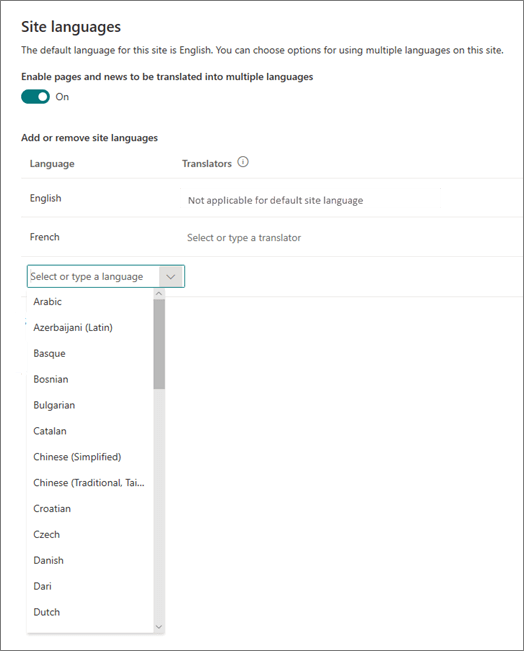
-
ถ้าคุณจะแปลหน้า ให้เลือกกําหนด ผู้แปลอย่างน้อยหนึ่งรายการ สําหรับแต่ละภาษา (ยกเว้นภาษาเริ่มต้นของไซต์) ในคอลัมน์ ตัวแปล ให้เริ่มพิมพ์ชื่อของบุคคลที่คุณต้องการให้เป็นตัวแปล ภาษา แล้วเลือกชื่อจากรายการ
หมายเหตุ: ทุกคนใน Active Directory ขององค์กรของคุณสามารถถูกกําหนดให้เป็นตัวแปลภาษาได้ People ที่กําหนดเป็นผู้แปลจะไม่ได้รับสิทธิ์ที่เหมาะสมโดยอัตโนมัติ เมื่อบุคคลที่ไม่มีสิทธิ์แก้ไขไซต์พยายามเข้าถึงไซต์ บุคคลเหล่านั้นจะถูกนําทางไปยังเว็บเพจที่สามารถเข้าถึงได้
-
เลือก บันทึก
เมื่อคุณเพิ่มภาษาแล้ว คุณจะเห็นรายการดรอปดาวน์บนไซต์ของคุณที่อนุญาตให้คุณไปยังไซต์ภาษาอื่นที่คุณเลือกได้
หมายเหตุ: ภาษาเริ่มต้นของไซต์จะถูกตั้งค่าเป็นภาษาที่เลือกเมื่อไซต์ถูกสร้างขึ้น อย่างไรก็ตาม เมื่อภาษาอังกฤษอยู่ในภาษาที่สนับสนุน ภาษาอังกฤษจะถือว่าเป็นภาษาที่ต้องการถ้าไซต์ไม่สนับสนุนภาษาที่ผู้ใช้ต้องการ นี่เป็นปัญหาที่ทราบแล้ว
สร้างหน้าสําหรับภาษาที่คุณต้องการ
เมื่อคุณเปิดใช้งานไซต์ของคุณสําหรับฟีเจอร์หลายภาษา และคุณได้เลือกภาษาที่คุณต้องการให้พร้อมใช้งานแล้ว คุณสามารถสร้างหน้าการแปลที่คุณต้องการได้ เมื่อต้องการทำเช่นนี้:
-
ไปที่หน้าภาษาเริ่มต้นที่คุณต้องการให้พร้อมใช้งานในภาษาอื่น
-
บนแถบด้านบน สุด ให้เลือก การแปล
-
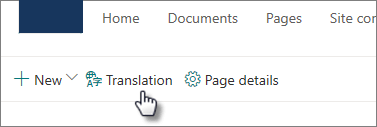
-
ถ้าคุณต้องการสร้างหน้าสําหรับการแปลในแต่ละภาษาที่พร้อมใช้งานสําหรับไซต์ของคุณ ให้เลือก สร้างสําหรับทุกภาษา มิฉะนั้น ให้เลือก สร้าง เฉพาะสําหรับภาษาที่คุณต้องการ
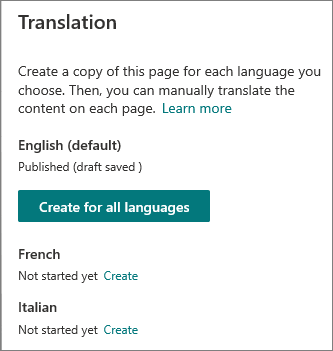
สิ่งสำคัญ: ถ้าคุณสร้างหน้าการแปลในขณะที่หน้าภาษาเริ่มต้นของคุณมีการเปลี่ยนแปลงที่ไม่ได้เผยแพร่ คุณต้องประกาศหน้าภาษาเริ่มต้นอีกครั้งเพื่อให้แน่ใจว่า:
-
หน้าการแปลจะแสดงในไซต์ภาษาที่สอดคล้องกัน
-
หน้าการแปลจะแสดงอย่างถูกต้องใน Web Part ข่าวสารและ Web Part เนื้อหาที่เน้น
-
ดรอปดาวน์ภาษาที่ด้านบนของไซต์จะมีภาษาทั้งหมดที่คุณเปิดใช้งาน
-
เมื่อสร้างหน้าแล้ว สถานะของหน้า (แบบร่างที่บันทึกไว้ เผยแพร่ และอื่นๆ) จะแสดงในบานหน้าต่างการแปลถัดจากแต่ละภาษา นอกจากนี้ ตัวแปลที่คุณกําหนดจะได้รับ การแจ้งเตือนในอีเมล ว่ามีการร้องขอการแปล
ดูหน้าการแปลบนไซต์ของหน้านั้น
เมื่อต้องการตรวจสอบให้แน่ใจว่าหน้าการแปลของคุณแสดงเป็นภาษาที่ถูกต้อง ให้ไปที่หน้าภาษาของไซต์เริ่มต้น แล้วเลือกรายการดรอปดาวน์ที่ด้านบนของหน้า เลือกภาษาสําหรับหน้าการแปลที่คุณต้องการดู
หมายเหตุ: เมื่อคุณเปลี่ยนภาษาในดรอปดาวน์ จะนําไปใช้กับทุกหน้าบนไซต์นั้นในช่วงเวลาของเซสชันเบราว์เซอร์ ซึ่งจะไม่ส่งผลกระทบต่อการกําหนดลักษณะภาษาของผู้ใช้ของคุณ (ซึ่งกําหนดภาษาที่แสดงสําหรับรายการ ต่างๆ เช่น ชื่อไซต์ ชื่อเรื่อง และการนําทาง)
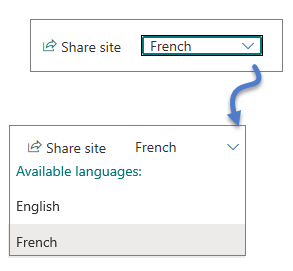
ตรวจสอบสถานะของหน้า
สถานะของแต่ละหน้า (แบบร่างที่บันทึกไว้ เผยแพร่ และอื่นๆ) จะแสดงในบานหน้าต่างการแปลถัดจากแต่ละภาษา เมื่อต้องการดูสถานะ:
-
ไปที่หน้าภาษาเริ่มต้น
-
เลือก การแปล ที่ด้านบนของหน้า
ในบานหน้าต่าง การแปล ทางด้านขวา สถานะของแต่ละหน้าภาษาจะแสดงขึ้น รวมถึงลิงก์เพื่อดูหน้า
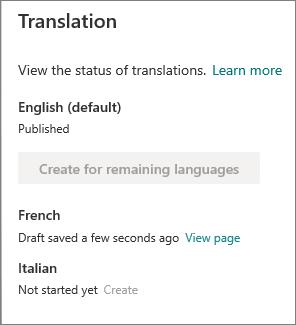
ตัวแปลภาษาทําอะไรได้บ้าง
ผู้แปลแปลจะแปลสําเนาของหน้าภาษาเริ่มต้นเป็นภาษาที่ระบุด้วยตนเอง เมื่อสําเนาของหน้าถูกสร้างขึ้น ผู้แปลจะได้รับ การแจ้งเตือนในอีเมล ว่ามีการร้องขอการแปล อีเมลมีลิงก์ไปยังหน้าภาษาเริ่มต้นและหน้าการแปลที่สร้างขึ้นใหม่ ดูส่วน อีเมลการแจ้งเตือน ด้านล่างสําหรับข้อมูลเพิ่มเติม ตัวแปลจะ:
-
เลือกปุ่ม เริ่มการแปล ในอีเมล
-
เลือก แก้ไข ที่ด้านบนขวาของหน้า และแปลเนื้อหา
-
เมื่อทําเสร็จแล้ว ให้เลือก บันทึกเป็นแบบร่าง (ถ้าคุณยังไม่พร้อมที่จะให้ผู้อ่านเห็น) หรือถ้าหน้าพร้อมที่จะให้ทุกคนที่ใช้ภาษานั้นบนไซต์มองเห็นได้ ให้เลือก เผยแพร่ หรือ โพสต์ข่าวสาร
ถ้าการอนุมัติหรือการจัดกําหนดการเปิดอยู่ ปุ่มอาจระบุว่า ส่งเพื่อขออนุมัติ หรือ เผยแพร่ในภายหลัง/โพสต์ในภายหลัง -
การแจ้งเตือนทางอีเมลจะถูกส่งไปยังบุคคลที่ร้องขอการแปล
การแจ้งเตือนทางอีเมล
-
เมื่อหน้าการแปลถูกสร้างขึ้น อีเมลจะถูกส่งไปยังตัวแปลที่ได้รับมอบหมายเพื่อร้องขอการแปล อีเมลมีปุ่มเริ่มการแปล
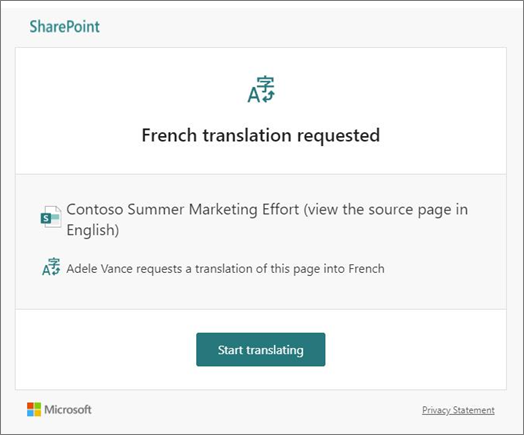
-
เมื่อมีการเผยแพร่หน้าการแปลโดยตัวแปล อีเมลจะถูกส่งไปยังบุคคลที่ร้องขอการแปล
-
เมื่อทําการอัปเดตในหน้าภาษาเริ่มต้นและบันทึกเป็นแบบร่าง อีเมลจะถูกส่งไปยังตัวแปลเพื่อแจ้งให้พวกเขาทราบว่าอาจจําเป็นต้องอัปเดตไปยังหน้าการแปล
การแจ้งเตือนทางอีเมลจะถูกจัดเป็นชุดๆ ครั้งละ 30 นาทีตามต้องการ ตัวอย่างเช่น เมื่ออีเมลแรกที่เกี่ยวข้องกับหน้าถูกส่งไป และทําการอัปเดตในหน้าภาษาเริ่มต้น อีเมลการแจ้งเตือนถัดไปหรืออีเมลอื่นๆ ที่จําเป็นต้องส่ง จะถูกแบตช์และส่งหลังจาก 30 นาที
การอนุมัติหน้า
เมื่อ เปิดการอนุมัติหน้า หน้าภาษาเริ่มต้นและหน้าการแปลจะต้องได้รับการอนุมัติและเผยแพร่ก่อนที่หน้าการแปลจะพร้อมใช้งานสําหรับทุกคนที่มีสิทธิ์เข้าถึงหน้านั้น
การปรับปรุงเพจภาษาเริ่มต้น
เมื่อหน้าภาษาเริ่มต้นได้รับการอัปเดต หน้านั้นจะต้องได้รับการประกาศใหม่ จากนั้น ตัวแปลภาษาสําหรับหน้าการแปลจะได้รับการแจ้งเตือนในอีเมลว่ามีการอัปเดตเพื่อให้สามารถทําการอัปเดตในหน้าการแปลแต่ละหน้าได้
หน้าการแปลใน Web Part ข่าวและเนื้อหาที่เน้น
โฮมเพจ โพสต์ และหน้าของไซต์จะแสดงตามภาษาของหน้า ซึ่งหมายความว่า
-
ถ้าโฮมเพจของไซต์ของคุณไม่ได้ถูกแปลเป็นภาษาที่ผู้ใช้ต้องการ เนื้อหาทั้งหมดในเพจ (รวมถึงโพสต์ข่าวสารและเนื้อหาที่เน้น) จะแสดงเป็นภาษาเริ่มต้นของไซต์
-
ถ้าโพสต์ข่าวสารหรือหน้าแต่ละรายการไม่ได้ถูกแปลเป็นภาษาที่ผู้ใช้ต้องการ โพสต์หรือหน้านั้นจะใช้ภาษาของไซต์เริ่มต้นเมื่อปรากฏใน Web Part ข่าวสารหรือ Web Part เนื้อหาที่เน้น
หมายเหตุ: หน้าการแปลและโพสต์ข่าวสารต้องได้รับการอนุมัติและเผยแพร่ก่อนที่จะปรากฏใน Web Part ข่าวสารหรือเนื้อหาที่เน้น
ลบหน้าการแปล
เมื่อคุณลบหน้าการแปล คุณต้องทําขั้นตอนเพิ่มเติมอีกสองสามขั้นตอนเพื่อแบ่งความสัมพันธ์ระหว่างหน้าภาษาเริ่มต้นและหน้าการแปลที่ถูกลบ ซึ่งรวมถึงการเปิดหน้าภาษาเริ่มต้นสําหรับการแก้ไข การเปิดแผงการแปล แล้วเผยแพร่ใหม่
-
ไปที่ไลบรารี หน้า สําหรับไซต์
-
ค้นหาหน้าที่คุณต้องการลบในโฟลเดอร์ภาษาที่อยู่ติดกับหน้าภาษาเริ่มต้น โฟลเดอร์สามารถระบุได้โดยรหัสภาษา 2 หรือ 4 ตัวอักษร ตัวอย่างเช่น โฟลเดอร์ภาษาฝรั่งเศสจะถูกระบุว่าเป็น fr
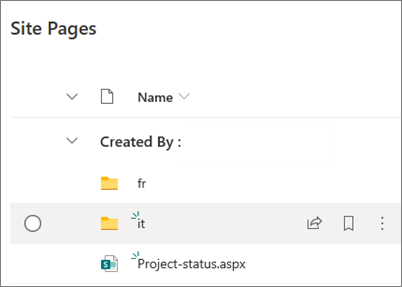
-
เลือกหน้าที่คุณต้องการภายในโฟลเดอร์ แล้วคลิกจุดไข่ปลา (...) ทางด้านขวาของหน้าที่เลือก
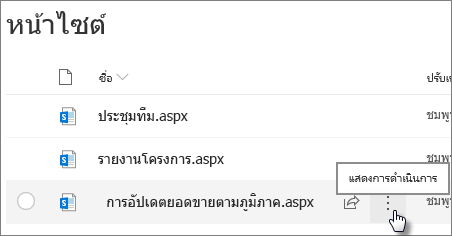
-
คลิก ลบ
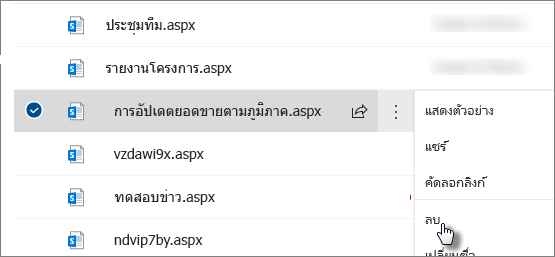
-
หลังจากที่คุณลบหน้าแล้ว ให้ไปที่หน้าภาษาเริ่มต้น แล้วเลือก แก้ไข ที่ด้านบนขวา ถ้าคุณไม่ได้อยู่ในโหมดแก้ไข ขั้นตอนที่เหลือจะไม่ทํางาน
-
เลือก การแปล ที่ด้านบนของหน้า
-
ในแผงการแปล คุณควรจะเห็นข้อความที่ระบุว่าการเชื่อมโยงกับหน้าได้รับการแก้ไขแล้ว
-
ประกาศเพจภาษาเริ่มต้นใหม่
ค้นหาหน้าการแปล
คุณสามารถใช้ดรอปดาวน์ภาษาที่ด้านบนของหน้า แผงการแปล หรือค้นหาหน้าในไลบรารีหน้า
เมื่อต้องการค้นหาในไลบรารี หน้า ให้ทําดังนี้:
-
ไปที่ไลบรารี หน้า สําหรับไซต์
-
ค้นหาหน้าที่คุณต้องการลบในโฟลเดอร์ภาษาที่อยู่ติดกับหน้าภาษาเริ่มต้น โฟลเดอร์สามารถระบุได้โดยรหัสภาษา 2 หรือ 4 ตัวอักษร ตัวอย่างเช่น โฟลเดอร์ภาษาฝรั่งเศสจะถูกระบุว่าเป็น fr
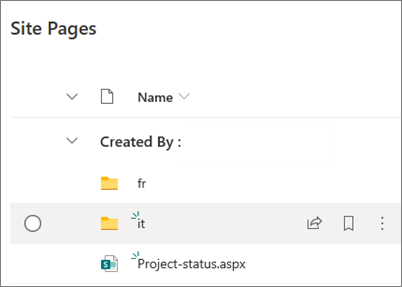
ตั้งค่าชื่อไซต์ หลายภาษา การนําทาง และส่วนท้าย
เมื่อต้องการแสดงชื่อไซต์ การนําทาง และส่วนท้ายของไซต์ของคุณในภาษาต่างๆ ที่คุณทําให้พร้อมใช้งาน แต่ละภาษาต้องได้รับการแปลด้วยตนเอง คุณสามารถเพิ่มหรืออัปเดตการแปลเมื่อคุณแก้ไของค์ประกอบเหล่านี้
ตัวอย่างเช่น สมมติว่าคุณได้สร้างไซต์ที่มีภาษาเริ่มต้นเป็นภาษาอังกฤษ และคุณได้เปิดใช้งานไซต์สําหรับภาษาฝรั่งเศสและภาษาอิตาลีแล้ว เมื่อคุณสร้างไซต์ คุณได้ตั้งค่าชื่อไซต์และคําอธิบายในภาษาเริ่มต้น (ในกรณีนี้คือภาษาอังกฤษ) คุณยังสามารถ อัปเดตชื่อไซต์ และคําอธิบายหลังจากการสร้างไซต์ได้ด้วย จากนั้นคุณสร้างโหนด การนําทางและ เนื้อหาท้ายกระดาษ เป็นภาษาอังกฤษ ในระหว่างนั้น คุณยังสามารถเพิ่มการแปลของคุณได้
หมายเหตุ:
-
ผู้ใช้ที่แปลเนื้อหาของไซต์ควรอยู่ใน กลุ่มเจ้าของหรือ สมาชิก สําหรับไซต์หรือมีสิทธิ์ของไซต์ที่เทียบเท่ากัน
-
ถ้าไม่มีการแปลสําหรับภาษาที่ระบุ ผู้ใช้ที่มีภาษาที่ต้องการนั้นจะเห็นภาษาเริ่มต้น ตัวอย่างเช่น ถ้าภาษาเริ่มต้นเป็นภาษาอังกฤษ และยังไม่ได้เพิ่มการแปลภาษาฝรั่งเศสสําหรับชื่อที่แสดงการนําทาง ผู้ใช้ที่มีภาษาที่ต้องการของภาษาฝรั่งเศสจะเห็นชื่อที่ใช้แสดงเป็นภาษาอังกฤษ
-
นอกจากนี้ ระบบนําทางฮับยังได้รับการสนับสนุนอีกด้วย อาจใช้เวลาถึง 2 ชั่วโมงเพื่อแสดงการเปลี่ยนแปลงสําหรับไซต์ฮับทั้งหมด
-
ชื่อไซต์และคําอธิบายไม่สามารถแปลได้ในไซต์ที่เชื่อมต่อกับกลุ่ม Microsoft 365
-
เมื่อตัวเลือก เปิดใช้งานหน้าและข่าวสารที่จะแปลเป็นหลายภาษา เปิดอยู่ ตัวเลือก เขียนทับการแปลไซต์จะไม่มีผลต่อชื่อไซต์ที่แปล คําอธิบาย หรือชื่อการนําทาง ซึ่งจะยังคงมีผลกับรายการอื่นๆ เช่น รายการและอื่นๆ ดู เขียนทับการแปลไซต์สําหรับข้อมูลเพิ่มเติม
เพิ่มชื่อไซต์ที่แปลแล้วและคําอธิบาย
-
บนโฮมเพจของไซต์ของคุณ ให้เลือก การตั้งค่า ที่ด้านบนของหน้า
-
เลือก ข้อมูลไซต์
-
ภายใต้ ชื่อไซต์ ให้เลือก แปลชื่อไซต์ หรือภายใต้ คําอธิบายไซต์ ให้เลือก แปลคําอธิบายไซต์
-
เพิ่มหรืออัปเดตชื่อไซต์ที่แปลแล้วของคุณ
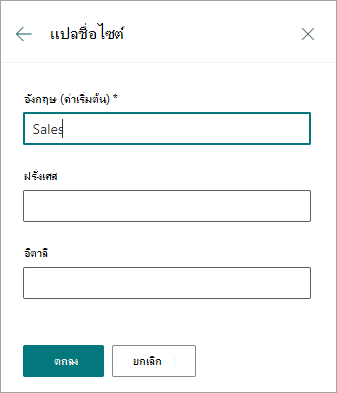
ทําซ้ําขั้นตอนก่อนหน้านี้เพื่อเพิ่มหรืออัปเดตคําอธิบายไซต์ที่แปลแล้ว
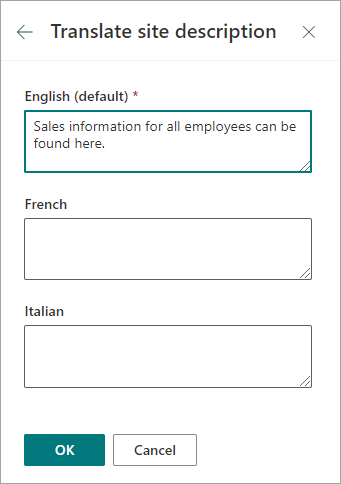
เพิ่มหรืออัปเดตชื่อที่แสดงของการนําทางที่แปลแล้ว
-
เลือก แก้ไข ในแถบนําทางด้านบน
-
ในแผงการนําทาง แก้ไข ให้เลือกจุดไข่ปลา (...) ที่อยู่ถัดจากชื่อที่คุณต้องการ
-
เลือก แก้ไข
-
ภายใต้ ชื่อที่แสดง ให้เลือก การแปล
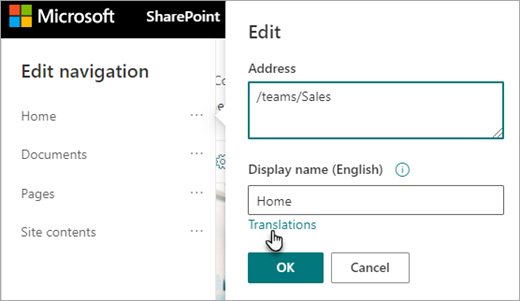
-
เพิ่มหรืออัปเดตชื่อที่แสดงที่แปลแล้วของคุณ
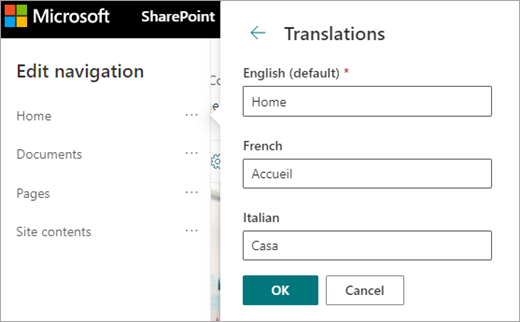
เพิ่มหรืออัปเดตชื่อที่แสดงการนําทางส่วนท้ายที่แปลแล้ว
-
เลือก แก้ไข ในส่วนท้ายของไซต์
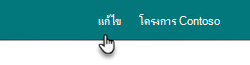
-
ในแผง แก้ไขท้ายกระดาษ ให้เลือกจุดไข่ปลา (...) ที่อยู่ถัดจากชื่อที่แสดงของท้ายกระดาษที่คุณต้องการ
-
เลือก แก้ไข
-
ภายใต้ ชื่อที่แสดง ให้เลือก การแปล
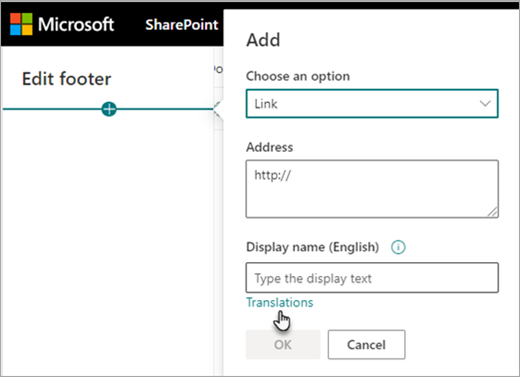
-
เพิ่มหรืออัปเดตชื่อที่แสดงที่แปลแล้วของคุณ
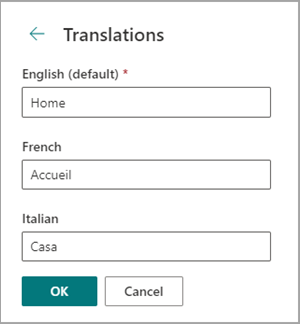
เคล็ดลับ: คุณยังสามารถเพิ่มหรืออัปเดตแปลชื่อที่แสดงในส่วนท้ายได้โดยการเลือก การตั้งค่า ที่ด้านบน จากนั้นเลือก เปลี่ยนลักษณะ > ส่วนท้าย
เรียนรู้เพิ่มเติมเกี่ยวกับการแก้ไขเนื้อหาเมื่อภาษาที่ผู้ชมต้องการแตกต่างจากภาษาเริ่มต้น
ภาษาเริ่มต้นของไซต์จะถูกกําหนดเมื่อไซต์ถูกสร้างขึ้น ผู้ใช้สามารถเลือก ภาษาที่ต้องการ ได้ (บางครั้งเรียกว่าภาษาส่วนบุคคล) ในการตั้งค่า Microsoft 365 ของพวกเขา ในบางครั้ง ภาษาเริ่มต้นของไซต์จะแตกต่างจากภาษาที่ผู้ใช้ต้องการ
เมื่อการตั้งค่าภาษาเริ่มต้นและภาษาที่ต้องการแตกต่างกัน SharePoint จะอนุญาตให้ผู้ใช้แก้ไขเนื้อหาของไซต์ในภาษาที่ต้องการโดยไม่ต้องเปิดใช้งานฟีเจอร์หลายภาษา ข้อมูลภาษาเพิ่มเติมจะมีให้เมื่อผู้แก้ไขทําการเปลี่ยนแปลงป้ายชื่อการนําทาง คําอธิบายไซต์ ส่วนท้าย และชื่อของไซต์เพื่อป้องกันไม่ให้ผู้ใช้แก้ไขเนื้อหาของไซต์เป็นภาษาที่ไม่ถูกต้อง
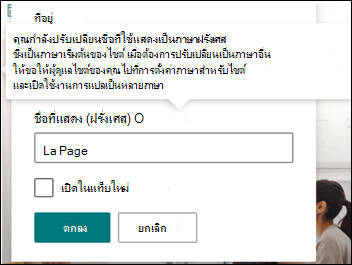
ในภาพด้านบน ภาษาเริ่มต้นของเว็บไซต์เป็นภาษาฝรั่งเศส และภาษาที่ผู้ใช้ต้องการคือภาษาอังกฤษ ถ้าผู้ใช้แก้ไขโหนดการนําทางนี้ ควรจะเป็นภาษาฝรั่งเศสเพื่อป้องกันการแสดงป้ายชื่อเป็นภาษาอังกฤษเมื่อภาษาเริ่มต้นของไซต์เป็นภาษาฝรั่งเศส ถ้าผู้ใช้ต้องการแก้ไขโหนดการนําทางนี้เป็นภาษาอังกฤษ ผู้ใช้ควรเปิดใช้งานคุณลักษณะหลายภาษา
ใน SharePoint เวอร์ชันก่อนหน้า เมื่อฟีเจอร์หลายภาษาไม่ได้เปิดใช้งาน และผู้ใช้ที่มีภาษาที่ต้องการแก้ไขเนื้อหาของไซต์ที่แตกต่างกัน เช่น ป้ายชื่อโหนดการนําทาง พวกเขาลงเอยด้วยการแปลที่ไม่ตรงกับภาษาเริ่มต้นของไซต์หรือภาษาที่ผู้ชมคนอื่นๆ ต้องการ ดังนั้น สําหรับผู้ชมบางราย ป้ายชื่อนําทางบางป้ายจึงเป็นภาษาอื่นที่ไม่ใช่ภาษาอื่นในเนื้อหาของไซต์ ตอนนี้ ข้อมูลเพิ่มเติมที่มีให้เมื่อทําการแก้ไขถูกออกแบบมาเพื่อยืนยันว่าภาษาเริ่มต้นของไซต์และภาษาที่ผู้ใช้ต้องการนั้นแตกต่างกัน ในสถานการณ์สมมตินี้ คุณลักษณะหลายภาษาควรเปิดเพื่อป้องกันการแปลที่ไม่ถูกต้อง
วิธีแก้ไขปัญหาทั่วไป
วิธีการแก้ไขชื่อเรื่องของไซต์ที่แสดงในภาษาที่ไม่ใช่ภาษาเริ่มต้น:
-
นําทางไปยังไซต์และเลือก การตั้งค่า > ข้อมูลไซต์ > ดูการตั้งค่าไซต์ทั้งหมด > การตั้งค่าภาษา
-
เปิดใช้งานการแปลเป็นหลายภาษา (คุณสามารถปิดได้อีกครั้งในภายหลัง)
-
เลือกภาษาที่ต้องการอัปเดต แล้วเลือก บันทึก
-
นําทางกลับไปยังโฮมเพจของไซต์สําหรับไซต์ แล้วเลือก การตั้งค่า > ข้อมูลไซต์ > แปลชื่อไซต์
-
ในบานหน้าต่างข้อมูลของไซต์ ให้เอาออกหรือแก้ไขเนื้อหาที่มีการแปลที่ไม่ถูกต้อง ถ้าว่างเปล่า ผู้ใช้ที่ใช้ภาษานั้นจะเห็นข้อความภาษาเริ่มต้นแทน คุณยังสามารถป้อนข้อความที่แปลแล้ว
-
เลือก ตกลง > บันทึก
วิธีแก้ไขปัญหาทั่วไปอื่นๆ:
-
หน้าการแปลจะไม่แสดงในไซต์ภาษาที่สอดคล้องกัน
-
หน้าการแปลแสดงอย่างไม่ถูกต้องใน Web Part ข่าวสารและ Web Part เนื้อหาที่เน้น
-
ดรอปดาวน์ภาษาที่ด้านบนของไซต์ไม่มีภาษาทั้งหมดที่คุณเปิดใช้งาน
ถ้าคุณพบปัญหาอย่างใดอย่างหนึ่งต่อไปนี้ อาจเป็นเพราะมีตัวแบ่งในการเชื่อมโยงหน้า ลองทำดังนี้:
-
ไปที่หน้าภาษาเริ่มต้น
-
คุณต้องอยู่ในโหมดแก้ไข ดังนั้นเลือก แก้ไข ที่ด้านบนขวาของหน้า
-
เลือก การแปล ที่ด้านบนของหน้า
-
ในแผง การแปล ให้ตรวจหาข้อความที่ระบุว่าความสัมพันธ์กับหน้าได้รับการแก้ไขแล้ว:
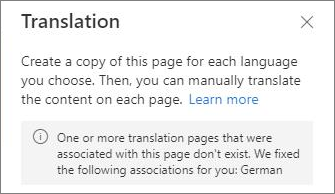
-
ประกาศ เพจภาษาเริ่มต้นใหม่










